SuperBench.sh 一键测试服务器的基本参数
wget -qO- --no-check-certificate https://raw.githubusercontent.com/oooldking/script/master/superbench.sh | bash
查看Linux端口占用
安装 netstat 需要的组件
yum install net-tools # CentOS 系列系统
apt-get install net-tools # Ubuntu 和 Debian 系列系统
安装 lsof
yum install lsof # CentOS 系列系统
apt-get install lsof # Ubuntu 和 Debian
netstat 的用法参数如下:
-a 显示所有连接
-t 显示TCP端口
-u 显示UDP端口
-l 仅显示套接字监听的端口
-n 用数字显示ip和端口
-p 显示端口对应的进程PID和名字
netstat -atunp # 查看已经建立连接的端口情况命令
netstat -tunlp #显示所有服务器端口监听使用情况
当80端口被占用的时候可以这么用
netstat -tunlp | grep 80 # 查看80端口情况
lsof 的功能也比较强大,这里我们用到的是 -i 参数,用法如下
lsof -i # 列出所有端口情况
lsof -i:[端口] # [端口] 换成在要查询的占用端口
# 如查询 80 端口
lsof -i:80
查询到端口占用后,不一定非要杀死这个进程。也可以换一个没被占用的端口用,如果无法更改端口,又决心如果决心想用相应端口,可以用 kill 命令杀死对应占用程序。
kill -9 [pid] # [pid] 换成在上面命令获得的进程PID
———————————————————————————————
查看系统版本相关命令
$ uname -a # 查看系统,主机名,内核版本,系统架构等命令
$ top # 总览系统全面信息命令,Ctrl + C 退出界面
$ hostname # 查看服务器主机名命令
$ cat /etc/issue # 查看 Ubuntu Debian 系发行版版本命令
$ cat /etc/redhat-release # 查看 CentOS RedHat 系发行版版本命令
$ cat /etc/os-release # 查看通用 Linux 发行版版本命令
查看CPU相关命令
$ cat /proc/cpuinfo # 查看 CPU 核心数,架构,名字,频率,缓存,指令集等命令
$ grep name /proc/cpuinfo # 查看 CPU 名字命令
$ grep cores /proc/cpuinfo # 查看 CPU 核心数命令
$ grep MHz /proc/cpuinfo # 查看 CPU 频率命令
查看内存相关命令
$ cat /proc/meminfo # 查看内存硬件相关信息命令
$ free -m # 查看内存总量,使用量,swap 信息等命令
$ swapon -s # 查看 swap 交换分区的路径,大小命令
查看硬盘分区相关系统命令
$ df -h # 查看硬盘分区以及占用情况命令
$ du -sh [指定路径] # 查看指定路径文件或目录大小命令
$ fdisk -l # 查看硬盘大小,数量,类型命令
查看系统时间负载相关情况命令
$ uptime # 查看开机时间,系统用户数,平均负载命令
$ cat /proc/loadavg # 查看系统负载命令
$ w # 查看系统时间,负载,登入用户,用户使用资源情况命令
$ top # 总览系统全面信息命令,Ctrl + C 退出界面
查看网络相关情况命令
$ ifconfig # 查看网卡及本机 ip 情况命令(需要系统安装了 net-tools 工具)
$ ip addr show # 功能同上,新的 Linux 发行版已经逐渐用 ip 命令替代 ifconfig 相关功能命令
$ iptables -L # 查看防火墙等相关情况命令
$ netstat -s # 查看系统网络连接情况统计信息命令
$ netstat -tunlp # 查看服务器端口监听使用情况命令
$ netstat -auntp # 查看已经建立连接的端口情况命令
$ lsof -i:[端口] # 查看指定端口占用情况命令
$ route -n # 查看路由表命令
查看进程相关命令
$ w # 查看系统时间,负载,登入用户,用户使用资源情况命令
$ cut -d: -f1 /etc/passwd # 查看系统所有用户命令
$ last # 查看系统前几次登陆情况
$ crontab -l # 查看用户计划任务情况命令
$ crontab -e # 编辑计划任务命令
查看开机启动相关命令
$ chkconfig # 查看开机启动服务命令
$ ls /etc/init.d # 查看开机启动配置文件命令
$ cat /etc/rc.local # 查看 rc 启动文件



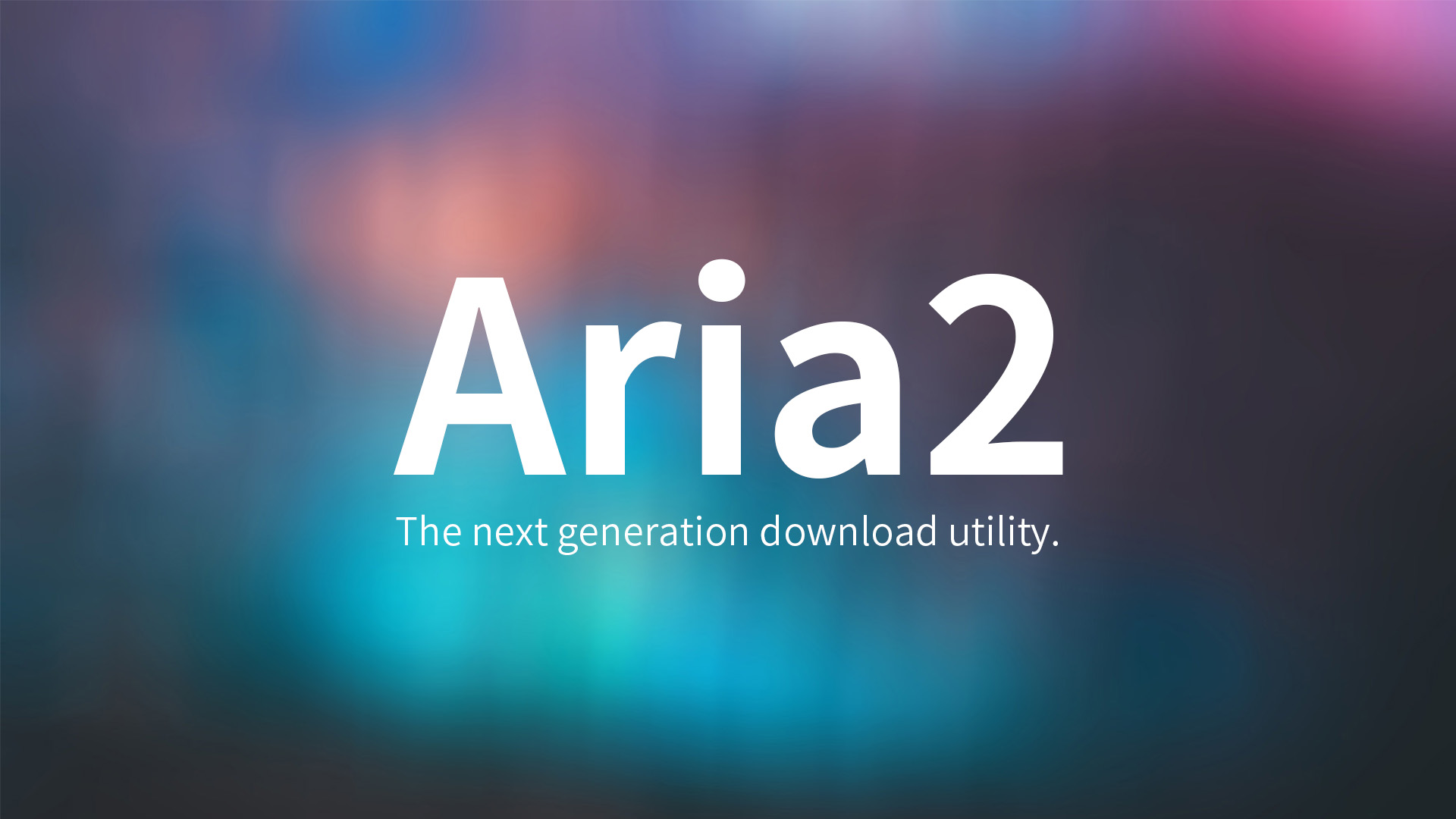
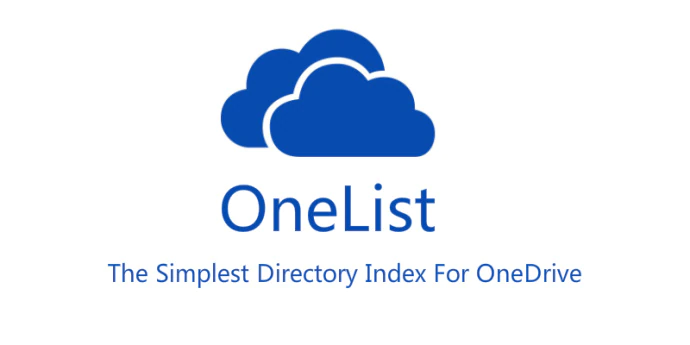
码个